Win7系统笔记本电脑连接CMCC无法弹出登陆界面的解决方法
编辑:chenbx123 来源:U大侠 时间:2017-07-26
有用户反馈说自己的Win7系统笔记本连接CMCC后一直无法出来登陆界面,这是怎么回事?为什么使用CMCC时总是不弹出登陆界面呢?下面请看具体解决方法。
解决方法:
1、首先要确定你的电脑能连接上CMCC,这里小编连接的是CMCC-family。
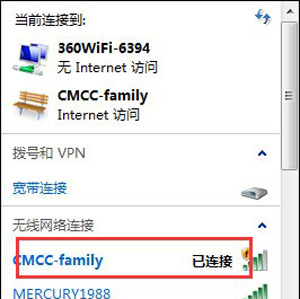
2、接着点击打开【打开网络和共享中心】。
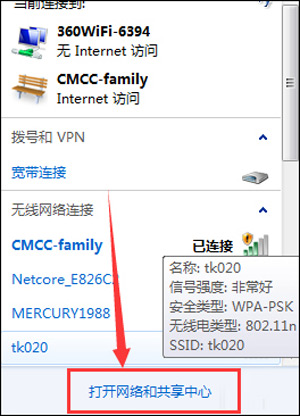
3、接着系统会弹出【网络和共享中心】的界面,找到右边的【无线网络连接】。
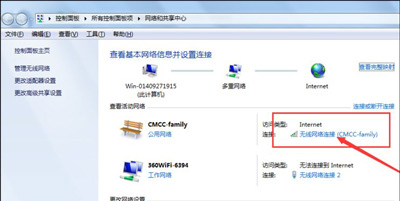
4、接下来在弹出的【无线网络连接状态】对话框中点选【属性】。
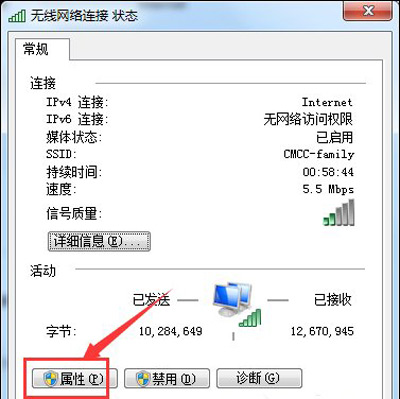
5、然后电脑会弹出【无线网络联=连接属性】对话框,在该对话框中双击选择【Internet协议版本4(TCP/IPv4)】。
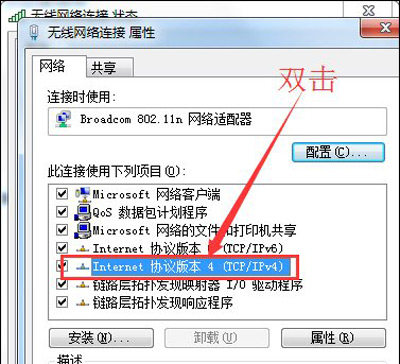
6、接着在【Internet协议版本4(TCP/IPv4)属性】对话框中选择【自动获得IP地址】和【自动获得DNS服务器地址】。
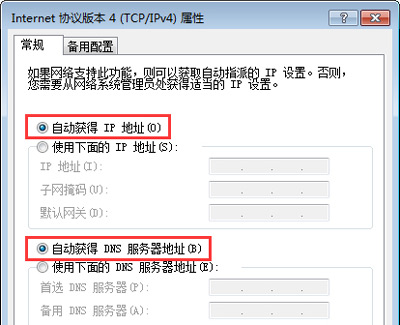
7、之后就可以正常连接到CMCC登录界面了。
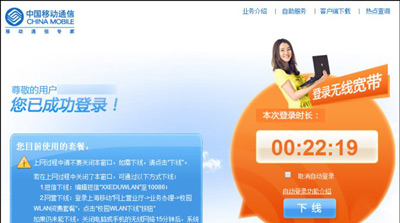
其他Win7系统常见问题解答:
Win7防火墙无法更改设置提示错误代码0x80070422怎么办
Win7IE浏览器提示Automation服务器不能创建对象怎么办
更多精彩内容,请关注U大侠官网或者关注U大侠官方微信公众号(搜索“U大侠”,或者扫描下方二维码即可)。

U大侠微信公众号
有问题的小伙伴们也可以加入U大侠官方Q群(129073998),U大侠以及众多电脑大神将为大家一一解答。
分享:






